Here is how to apply prismjs to your code in Angular.
By following this method, you will be able to apply prismjs to HTML stored in a database and display it on an Angular page.
angular-prismjs-example
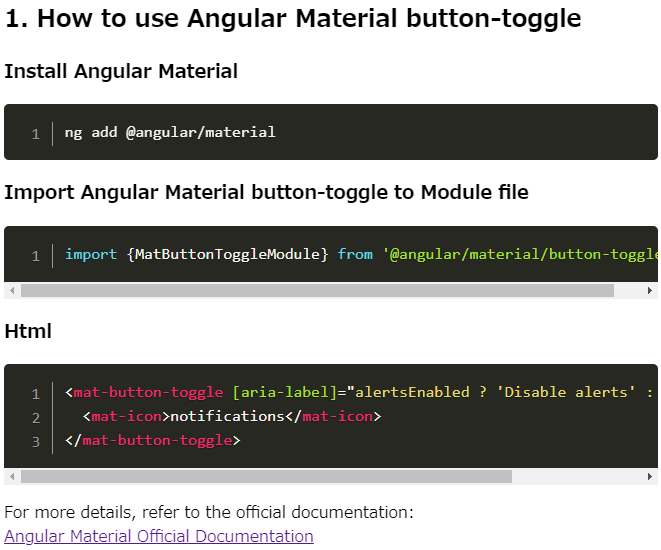
The steps are as follows:
1. Install module
npm install prismjs2. Add services
src/services/
- prism.service.ts
- html-utils.ts
- safe-html.pipe.ts
- shared.module.ts
prism.service.ts
import { isPlatformBrowser } from '@angular/common';
import { Inject, Injectable, PLATFORM_ID } from '@angular/core';
// importing prismjs order is important!
import 'prismjs';
import 'prismjs/plugins/toolbar/prism-toolbar';
import 'prismjs/plugins/copy-to-clipboard/prism-copy-to-clipboard';
import 'prismjs/plugins/line-numbers/prism-line-numbers';
import 'prismjs/plugins/show-language/prism-show-language';
import 'prismjs/components/prism-csharp';
import 'prismjs/components/prism-css';
import 'prismjs/components/prism-java';
import 'prismjs/components/prism-javascript';
import 'prismjs/components/prism-json';
import 'prismjs/components/prism-markup';
import 'prismjs/components/prism-python';
import 'prismjs/components/prism-sass';
import 'prismjs/components/prism-scss';
import 'prismjs/components/prism-sql';
import 'prismjs/components/prism-typescript';
import 'prismjs/components/prism-visual-basic';
import 'prismjs/components/prism-xml-doc';
// eslint-disable-next-line @typescript-eslint/no-explicit-any
declare const Prism: any;
@Injectable({
providedIn: 'root', // can inject anywahere
})
export class PrismService {
constructor(@Inject(PLATFORM_ID) private platformId: object) {}
highlightAll() {
if (isPlatformBrowser(this.platformId)) {
Prism.highlightAll();
}
}
highlightHtml(html: string): string {
const div = document.createElement('div');
div.innerHTML = html;
const codeElements = div.querySelectorAll('code');
codeElements.forEach((el) => {
const lang =
el.getAttribute('class')?.replace('language-', '') || 'javascript';
el.innerHTML = Prism.highlight(
el.textContent || '',
Prism.languages[lang],
lang
);
});
return div.innerHTML;
}
}html-utils.ts
export function addClassToHtml(
html: string,
className: string,
tagName: string
): string {
const parser = new DOMParser();
const doc = parser.parseFromString(html, 'text/html');
const elements = doc.querySelectorAll(tagName);
elements.forEach((el) => {
el.classList.add(className);
});
return doc.documentElement.innerHTML;
}safe-html.pipe.ts
import { Pipe, PipeTransform } from '@angular/core';
import { DomSanitizer, SafeHtml } from '@angular/platform-browser';
/** usage
* [innerHTML]="value | safeHtml"
*/
@Pipe({ name: 'safeHtml' })
export class SafeHtmlPipe implements PipeTransform {
constructor(private sanitizer: DomSanitizer) {}
// eslint-disable-next-line @typescript-eslint/no-explicit-any
transform(html: any): SafeHtml {
const result = this.sanitizer.bypassSecurityTrustHtml(html);
return result;
}
}shared.module.ts
import { NgModule } from '@angular/core';
import { SafeHtmlPipe } from './safe-html.pipe';
@NgModule({
declarations: [SafeHtmlPipe],
exports: [SafeHtmlPipe],
})
export class SharedModule {}3. Add prismjs style to global style sheet
global_styles.css
/* Add application styles & imports to this file! */
/* Prismjs theme */
@import "prismjs/themes/prism-okaidia.css";
@import "prismjs/plugins/toolbar/prism-toolbar.css";
@import "prismjs/plugins/line-numbers/prism-line-numbers.css";
/* Available themes */
/*
@import "prismjs/themes/prism.css";
@import "prismjs/themes/prism-coy.css";
@import "prismjs/themes/prism-dark.css";
@import "prismjs/themes/prism-funky.css";
@import "prismjs/themes/prism-solarizedlight.css";
@import "prismjs/themes/prism-tomorrow.css";
@import "prismjs/themes/prism-twilight.css";
*/4. Apply prismjs to html
main.ts
@Component({
selector: 'my-app',
standalone: true,
imports: [CommonModule, SharedModule],
templateUrl: './main.html',
styleUrls: ['./main.scss']
})
export class App implements OnInit,AfterViewChecked {
name = 'Angular';
highlighted = false;
code = `
<p>Here's how you can customize the appearance of an Angular Material toggle button. Although the method is unique, I'll explain it in this article.</p>\n<h2>1. How to use Angular Material button-toggle</h2>\n<h3>Install Angular Material</h3>\n<pre><code class=\"language-bash\">ng add @angular/material\n</code></pre>\n<h3>Import Angular Material button-toggle to Module file</h3>\n<pre><code class=\"language-ts\">import {MatButtonToggleModule} from '@angular/material/button-toggle'\n</code></pre>\n<h3>Html</h3>\n<pre><code class=\"language-html\"><mat-button-toggle [aria-label]="alertsEnabled ? 'Disable alerts' : 'Enable alerts'">\n <mat-icon>notifications</mat-icon>\n</mat-button-toggle>\n</code></pre>\n<p>For more details, refer to the official documentation:<br>\n<a href=\"https://material.angular.io/components/button-toggle\">Angular Material Official Documentation</a></p>
`;
constructor(private readonly prismService: PrismService) {}
ngOnInit(){
this.code = HtmlUtils.addClassToHtml(this.code, 'line-numbers', 'pre');
}
ngAfterViewChecked() {
if (!this.highlighted && this.code) {
this.prismService.highlightAll();
this.highlighted = true;
}
}
}main.html
<h1>Hello from {{name}}!</h1>
<a target="_blank" href="https://angular.io/start">
Learn more about Angular sample
</a>
<div [innerHtml]="code | safeHtml"></div>